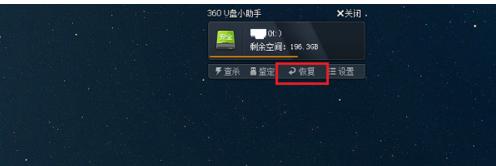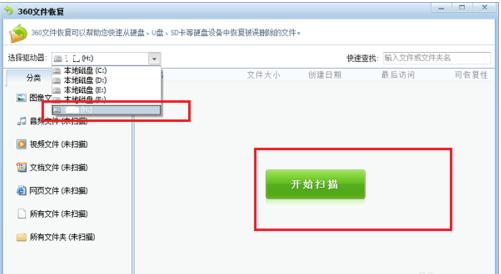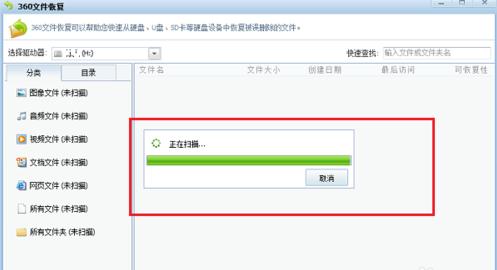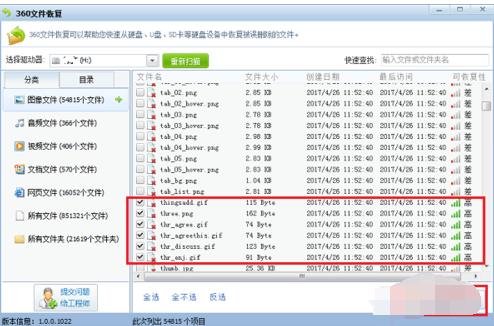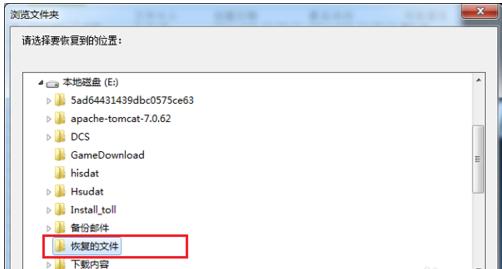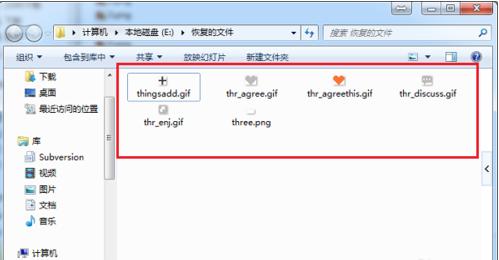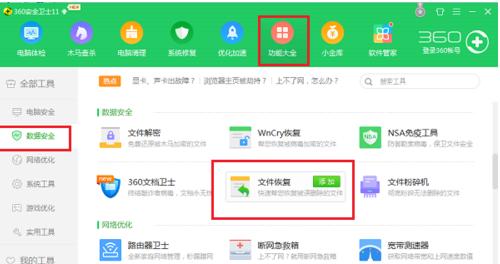u盘删除文件恢复,本教程教您怎么恢u盘复删除的文件
发布时间:2021-10-15 文章来源:xp下载站 浏览:
|
U盘的称呼最早来源于朗科科技生产的一种新型存储设备,名曰“优盘”,使用USB接口进行连接。U盘连接到电脑的USB接口后,U盘的资料可与电脑交换。而之后生产的类似技术的设备由于朗科已进行专利注册,而不能再称之为“优盘”,而改称“U盘”。后来,U盘这个称呼因其简单易记而因而广为人知,是移动存储设备之一。现在市面上出现了许多支持多种端口的U盘,即三通U盘(USB电脑端口、iOS苹果接口、安卓接口)。 U盘删除文件,当我们碰到这种情况的时候应该怎么将其恢复呢?其实小编之前也碰到过这样子的情况,小编猜你们一定都很想要知道我是怎样将U盘删除掉的文件恢复回来的吧,那么小编接下来就把恢复U盘数据的办法分享给你们大家,快来看看吧。 我们因为一个不小心将U盘里面储存的重要文件给删除掉的是时候,我们大家一定都非常的着急。那么是不是被删除的文件就恢复不回来了呢?小编告诉你们吧其实是有办法可以将文件给恢复回来的,听到这里大家一定都非常的想知道将其恢复的方法吧,那么就快点来跟小编一起去看看恢复文件的方法吧。 1,打开安全卫士,插上u盘,点击u盘助手下方的恢复,如下图所示:
文件恢复载图1
2,进去文件恢复界面之后,首先在选择驱动器上,选择恢复u盘上的文件,这里选择的是h盘,点击开始扫描,如下图图所示:
文件恢复载图2
3,开始扫描u盘里面以前删除的图像,音频,视频,文档,网页等文件,如下图所示:
u盘载图3
4,可以看到已经扫描出了u盘里面删除了的文件,选择要恢复的文件进行勾选,点击恢复选中的文件,需要注意的是恢复删除的文件后面有一个可恢复性,一般恢复性高的恢复没有问题,低的可能无法恢复,如下图所示:
恢复删除文件载图4
5,点击恢复选中的文件之后,选择u盘恢复文件保存的路径,如下图所示:
恢复删除文件载图5
6,点击确定之后,我们可以看到已经成功从u盘里面恢复了删除的文件,如下图所示:
u盘载图6
7,打开文件恢复的界面,也可以直接打开安全卫士,点击“功能大全->数据安全->文件恢复”,如下图所示:
文件恢复载图7
U盘有USB接口,是USB设备。如果操作系统是WindowsXP/Vista/Win7/Linux/PrayayaQ3或是苹果系统的话,将U盘直接插到机箱前面板或后面的USB接口上,系统就会自动识别。 |
相关文章
本类教程排行
系统热门教程
本热门系统总排行